Confrep 558 - Recibo de Haberes (Modelo 258)
Este reporte puede configurarse desde la siguiente ruta:
Ruta: Gestión de Nómina / Reportes / Legales / Recibo de Haberes Modelo 258 / Configurar / Recibo
| COLUMNA | DESCRIPCIÓN | TIPO | ETIQUETA | VALOR |
|---|---|---|---|---|
| 1 | Configuración de Hoja | Tipo 1 PAG | Se selecciona en Valor 1 el tamaño de la hoja para la impresión y el recibo electrónico. | |
| Tipo 2 NUM | Se indica en Valor 2 el margen superior en milímetros. | |||
| Tipo 3 NUM | Se indica en Valor 3 el margen izquierdo en milímetros. | |||
| 2 | Configuración de Recibo | Tipo 1 NUM | Se indica en Valor 1 la altura del recibo en milímetros. | |
| Tipo 2 NUM | Se indica en Valor 2 el ancho del recibo en milímetros. | |||
| Tipo 3 BLN | Se selecciona en Valor 3 si se desea que se imprima con duplicado o no. | |||
| Tipo 4 NUM | Se indica en Valor 4 el espacio entre copias en milímetros. | |||
| Tipo 5 BLN | Se selecciona en Valor 5 si se desea que se imprima el duplicado en una hoja nueva o no. | |||
| 3 | Configuración de Modelo | Tipo 1 NUM | Se indica en Valor 1 la cantidad de conceptos por hoja. | |
| 4 | Configuración de Recibo Electrónico | Tipo 1 PAG | Se selecciona en Valor 1 el tamaño de la hoja del PDF. | |
| Tipo 2 NUM | Se indica en Valor 2 la altura del recibo en milímetros. | |||
| Tipo 3 NUM | Se indica en Valor 3 el ancho del recibo en milímetros. | |||
| Tipo 4 NUM | Se indica en Valor 4 el margen superior en milímetros. | |||
| Tipo 5 NUM | Se indica en Valor 5 el margen izquierdo en milímetros. | |||
| 5 | Configuración de Tipos de Conceptos | Tipo 1 TCO | Se configura en Valor 1 los tipos de conceptos de haberes con aportes. | |
| Tipo 2 TCO | Se configura en Valor 2 los tipos de conceptos de haberes sin aportes. | |||
| Tipo 3 TCO | Se configura en Valor 3 los tipos de conceptos de descuentos. | |||
| 100 | Documento del Empleado | Tipo 1 DOC | Se selecciona en Valor 1 el tipo de documento del empleado. El título de la columna será la sigla configurada para el tipo de documento seleccionado. | |
| 101 | Sueldo | Tipo 1 AC/CO | Se selecciona en Valor 1 el concepto o acumulador correspondiente al sueldo. | |
| 102 | Conceptos Extras | Tipo 1 CO | Se configura en Valor 1 el o los conceptos extras que se deseen agregar. Se muestran luego del detalle, estos no suman al total. | |
| 103 | Tipo de estructura configurable | Tipo 1 TE | Sector | Se selecciona en Valor 1 la estructura correspondiente. |
| 104 | Código de Barras | Tipo 1 BLN | Se selecciona en Valor 1 “Si” para mostrar el código de barras o “No” para ocultarlo. | |
| 105 | Tipo de estructura configurable | Tipo 1 TE | Categoría | Se selecciona en Valor 1 la estructura correspondiente. |
| 106 | Tipo de estructura configurable | Tipo 1 TE | Puesto | Se selecciona en Valor 1 la estructura correspondiente. |
| 107 | Tipo de estructura configurable | Tipo 1 TE | Lugar de Pago | Se selecciona en Valor 1 la estructura correspondiente. |
| 108 | Tipo de estructura configurable | Tipo 1 TE | Obra Social | Se selecciona en Valor 1 la estructura correspondiente. |
| 109 | Leyenda de conformidad | Tipo 1 TXT | Se indica en Valor 1 el texto que se desea mostrar como leyenda de conformidad. | |
| 110 | Título del recibo | Tipo 1 TXT | Se indica en Valor 1 el texto que se desea mostrar como título del recibo. Por defecto, el nombre asigando es “RECIBO DE HABERES”. Nota: En caso de querer escribir el caracter “0” en el título, debe agregar un espacio antes o después, para evitar errores. |
Para los campos configurables se muestra la ubicación en la siguiente imagen.
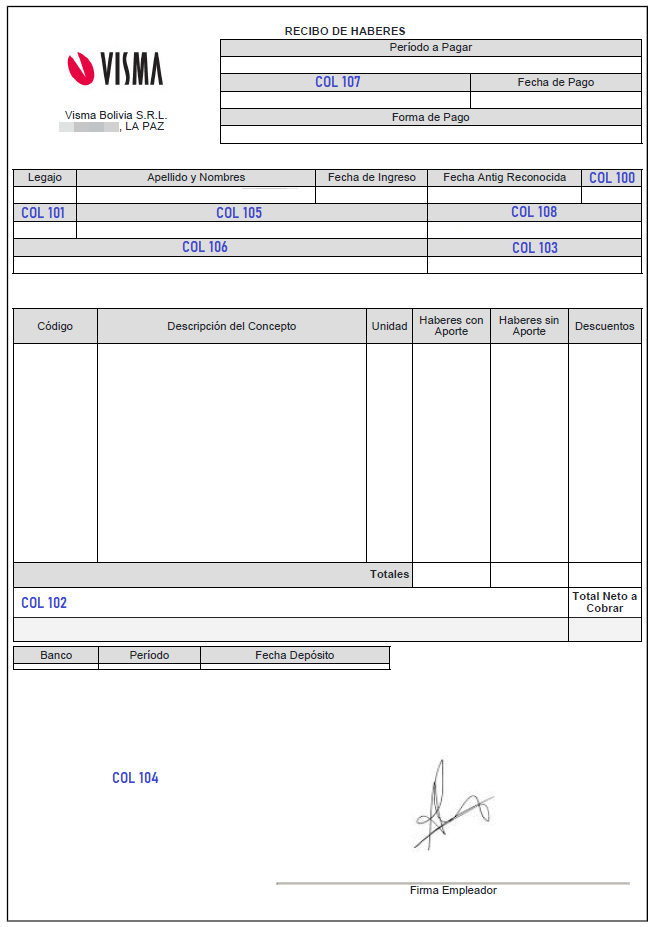
Véase: